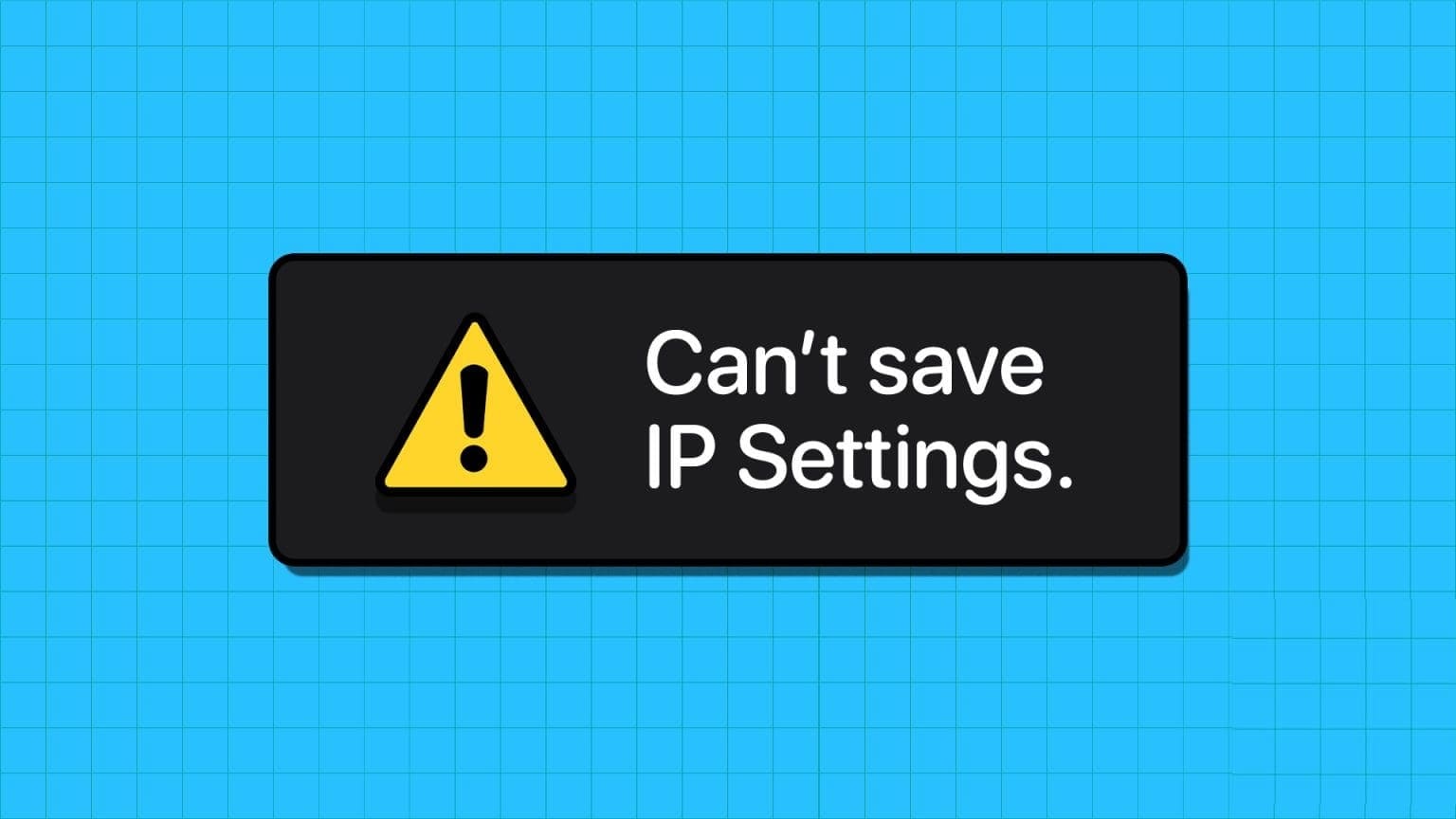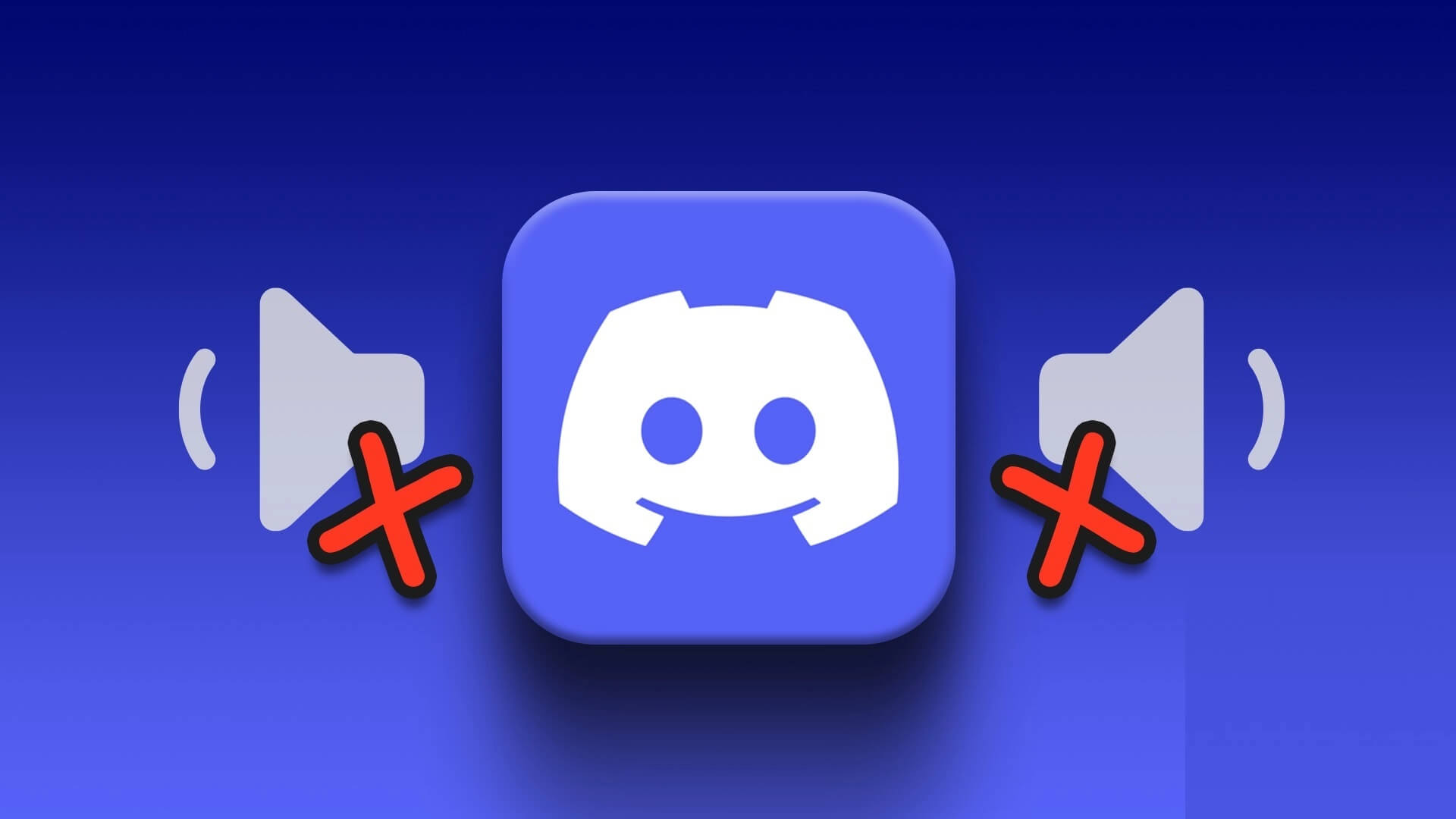Discord 仍然是社区参与讨论的事实上的选择。 但是,Windows 上的 Discord 应用程序可能会在启动时导致黑屏。 这是在 Windows 上解决启动问题时出现的 Discord 黑屏的方法。
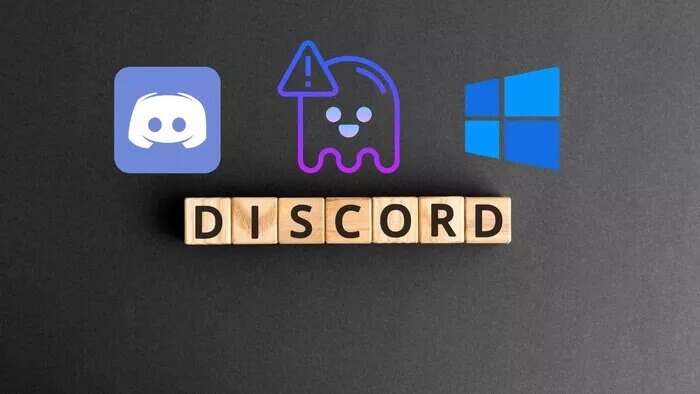
幸运的是,当您在 Windows 10 或 Windows 11 PC 上启动 Discord 应用程序时,有很多方法可以解决黑屏错误。
1.重新打开Discord
在 Windows 上,当您按菜单栏中的 X 时,Discord 不会完全关闭。 该程序必须从任务栏或任务管理器菜单中关闭。 就是这样。
步骤1: 单击按钮 向上箭头 在任务栏的右下角。
步骤2: ابحثعن 不和谐图标 منالقائمةوانقرعليها。
意见3: 定位 退出不和谐 有希望 打开应用程序.
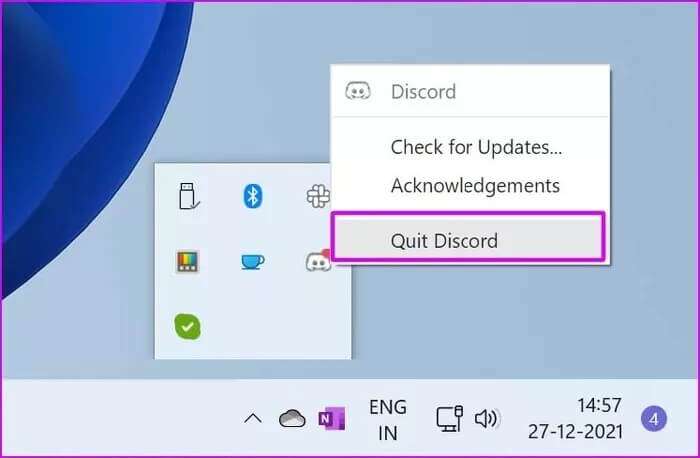
如果您更喜欢使用 مديرالمهام 要关闭 Discord,请按照以下步骤操作。
步骤1: 点击 视窗键 وابحثعن Task Manager.
步骤2: 按 . 键 输入 并打开 مديرالمهام.
意见3: ابحثعن Discord 专属社区 从列表中选择它。
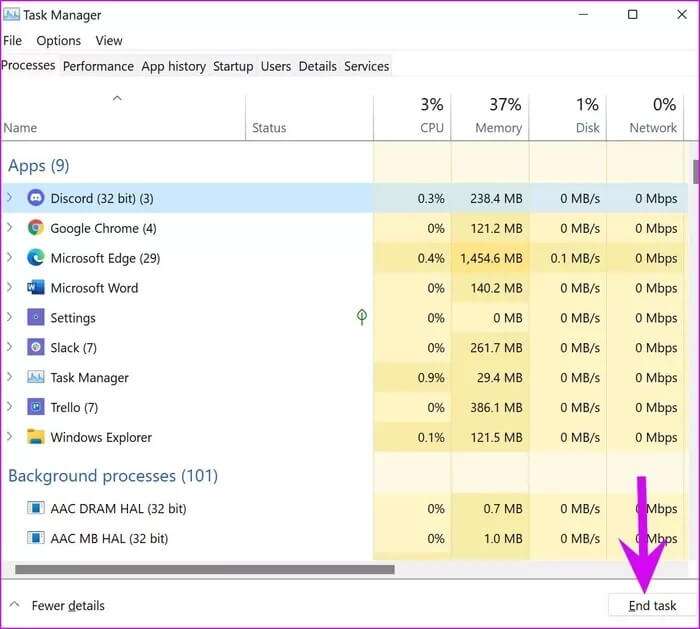
步骤4: 点击 ءنهاءالمهمة 在底部。
打开 Discord 专属社区 如果您仍然注意到黑屏,请继续执行下一个解决方案。
2. 清除 Discord 缓存
Discord 在后台收集缓存以快速打开您经常访问的频道。 缓存数据过载会导致启动时出现黑屏。 这是完全清除 Discord 缓存的方法。
步骤1: 按下按键 Windows + R的 并写下以下内容:
%APPDATA%
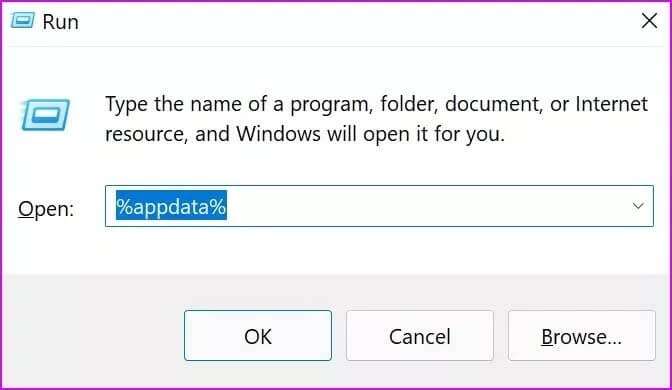
步骤2: 点击 好的 وابحثعن Discord 专属社区 منالقائمة。
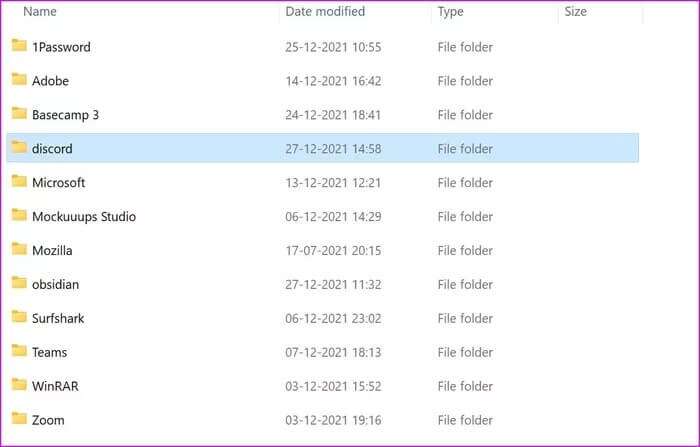
删除文件夹。 尝试再次打开 Discord,您应该不会注意到黑屏。
3. 运行 WINDOWS APPS 故障排除工具
Discord 正式发布于 微软商店。 Windows 提供了一种故障排除工具来修复应用商店应用程序的异常行为。 以下是如何使用它。
步骤1: 打开一个应用程序 视窗设置 (使用键 的Windows + I).
步骤2: 从清单 系统 ,حدد 找出错误并解决它.
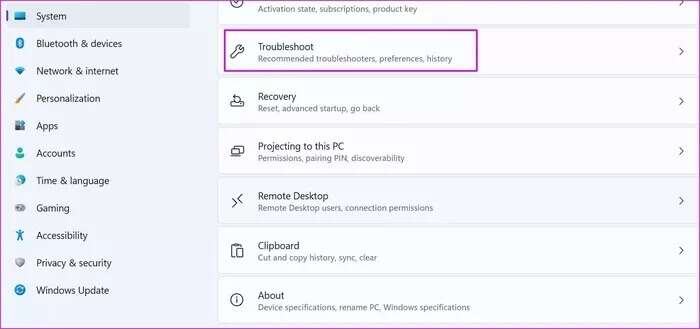
意见3: 打开 其他疑难解答和修复.
步骤4: 向下滚动并运行 Windows 应用商店应用疑难解答.
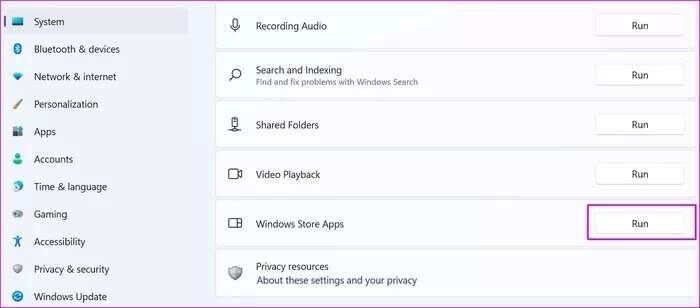
让 Windows 它修复了屏幕问题 Discord 专属社区 启动时黑色,然后重新打开应用程序。
4.更新显卡驱动
过时的图形驱动程序可能会导致 Discord 在启动时和在应用程序的屏幕共享期间显示黑屏。 转到设备管理器菜单并选择 安装最新的 GPU 驱动程序.
步骤1: 点击 视窗键 وابحثعن 装置经理.
步骤2: 打开应用程序并搜索 GPU 从列表中为您的计算机。
意见3: 右键单击它并选择 驅動程序更新 从上下文菜单。

Windows 将从 Web 下载并安装最新的图形驱动程序。
安装成功后,尝试打开 Discord,看看黑屏问题是否仍然存在。
5. 检查 Discord 服务器状态
Discord 提供了一个官方网站来实时检查服务器状态。 您可以访问 Discord Status 网站,看看是否一切正常。 公司服务器中的任何故障都可能导致启动 Windows 应用程序时出现黑屏。
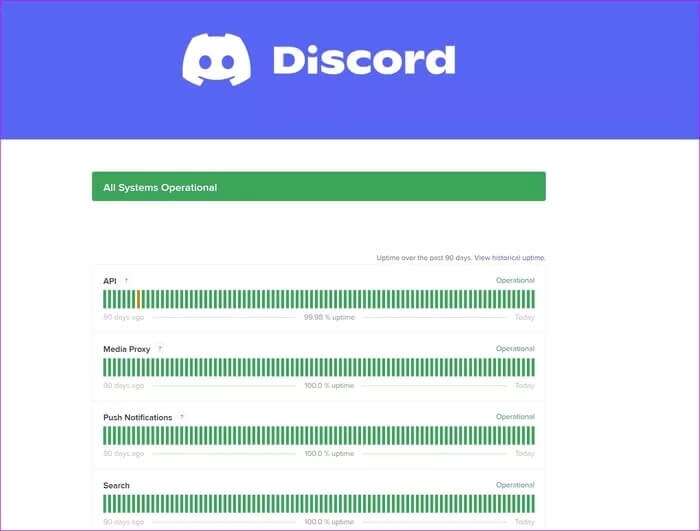
中断结束后尝试访问 Discord。
6.更新磁盘
由于 Discord 从 Microsoft Store 分发应用程序,因此将应用程序更新到最新版本很容易。
该公司可能发布了一个有缺陷的版本,这可能是影响 PC 上应用程序操作的主要因素。 Discord 通常可以通过快速更新快速解决此类问题。
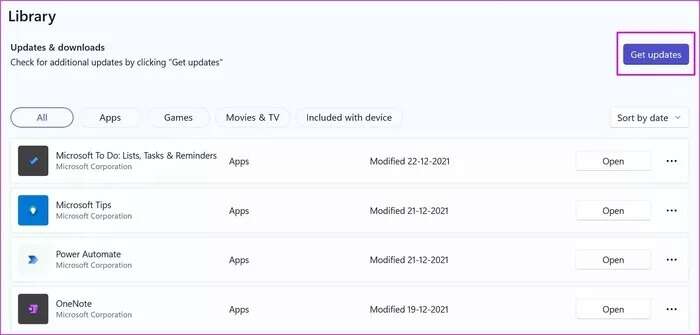
打开 Microsoft Store 并前往图书馆菜单。 单击获取更新并在您的计算机上安装最新的 Discord 应用程序。
7. 在网络上使用 Discord
如果 Discord Windows 应用程序正在运行,您可以使用 Discord 网页版关注频道讨论。
توجهإلى 不和谐网络 使用您的帐户详细信息登录。 如果您在 Discord Web 上启动时遇到黑屏,请使用以下技巧。
8.启用硬件加速
启用硬件加速将帮助您提高 Discord 在网络上的稳定性。 这是你必须做的。
步骤1: 打开 Google Chrome وانتقلإلى 設置。
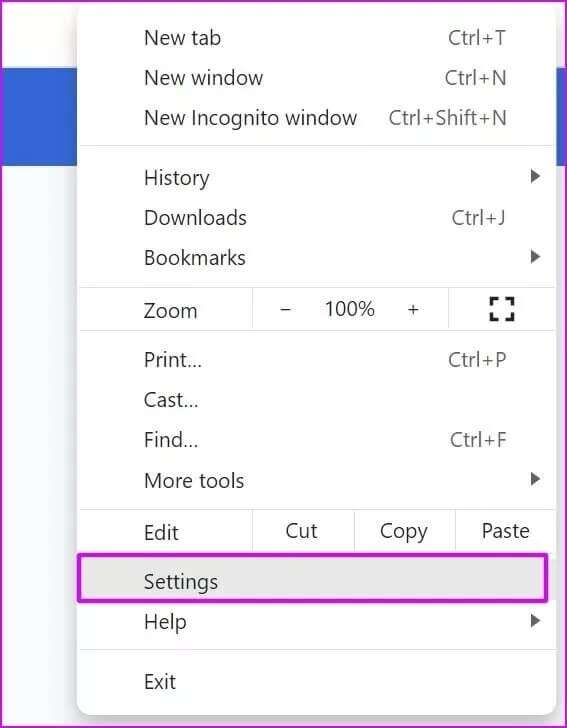
步骤2: ابحثعن تسريعالأجهزة 并启用搜索建议的切换。
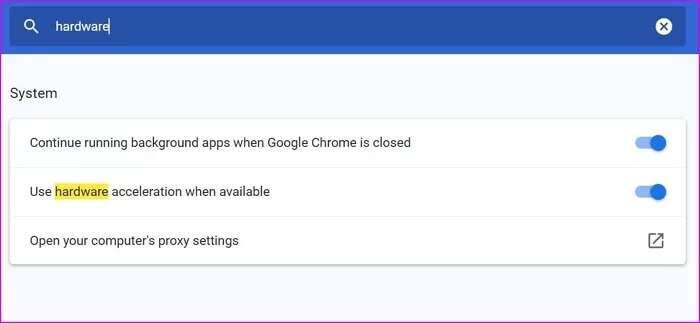
您可以在适用于 Windows 的 Discord 应用程序上执行相同的操作(假设您现在重新获得了对该应用程序的访问权限)。
步骤1: 打开 Discord 专属社区 على Windows 然后点击图标 设定值 在底部。
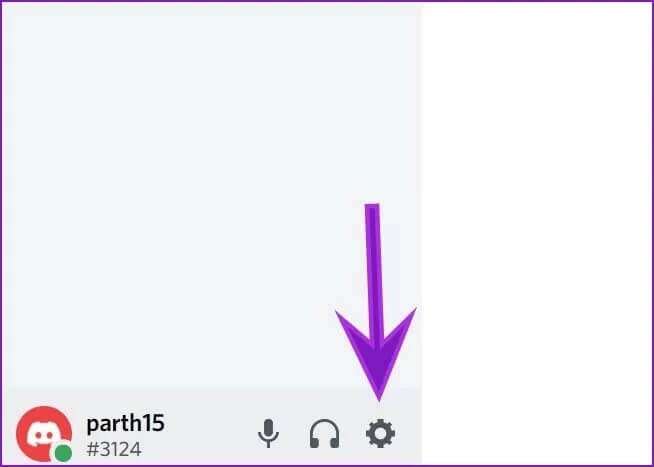
步骤2: 转到高级菜单并启用切换 تسريعالأجهزة.
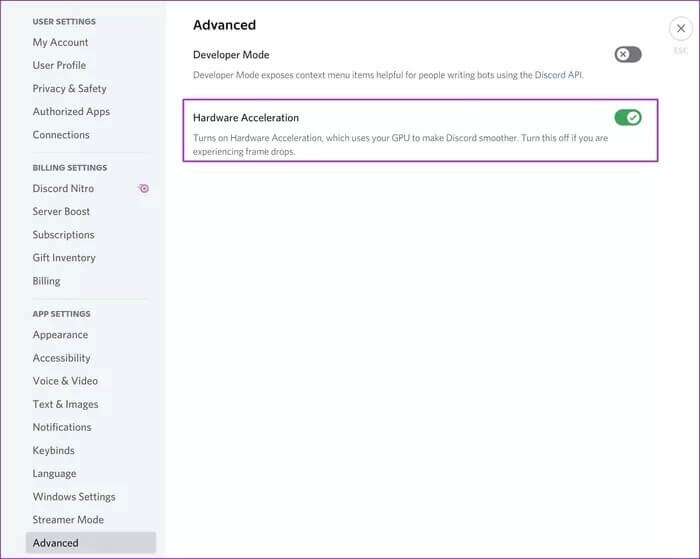
不和谐访问恢复
您还可以在手机上访问和使用 Discord 应用程序。 但没有什么能比得上 Windows 上的原始桌面体验。 使用上述技巧,您可以轻松地在 Windows 上恢复对 Discord 的访问。 哪个技巧对你有用? 在下面的评论中分享您的结果。